5 maneiras de bloquear sites inapropriados no Android

Se seu filho estiver acessando a Internet por meio de um computador, é fácil bloqueá-lo. Tudo o que você precisa fazer é adicionar algumas extensões ao Google Chrome , o que tornará esses sites indisponíveis para seu filho. No entanto, se ele estiver usando um dispositivo Android, as coisas ficam difíceis. Aqui estão algumas medidas para bloquear sites impróprios no Android(block inappropriate websites on android) , o que pode ajudá-lo a resolver suas complicações.
A internet tornou-se uma parte regular da nossa vida diária. Não apenas adultos, mas crianças e adolescentes acessam a internet diariamente por diversos motivos. E há uma alta probabilidade de que eles possam acessar sites que são inadequados para eles. A maioria deles inclui sites adultos ou sites pornográficos. E estudos revelaram que quanto mais seu filho vê conteúdo pornográfico, maiores são as chances de aumentar sua agressividade. E você não pode simplesmente impedir seu filho de acessar a internet. Você precisa tornar esses sites inacessíveis.
5 maneiras de bloquear sites inapropriados no Android(5 Ways to Block Inappropriate Websites on Android)
1. Ativando a pesquisa segura(1. Enabling Safe Search)
A maneira mais fácil de bloquear sites inapropriados no Android(block inappropriate websites on android) é dentro do próprio navegador. Você pode usar o Opera , Firefox , DuckGoGo ou Chrome , ou qualquer outro; eles geralmente têm uma opção em suas configurações. A partir daí, você pode ativar a pesquisa segura.
Ele garante que, na próxima vez que você acessar a Internet, nenhum resultado de pesquisa ou link de site(search result or website link) inadequado apareça involuntariamente. Mas se seu filho é esperto o suficiente para saber disso, ou ele acessa sites pornográficos ou adultos intencionalmente, então ele não pode fazer nada por você.
Por exemplo, consideremos seu filho usando o Google Chrome(Google Chrome) para acessar a Internet, que é o navegador(web browser) mais comum .
Etapa 1:(Step 1: ) abra o Google Chrome(Google Chrome) e toque nos três pontos no canto superior direito(right corner) .

Passo 2:(Step 2:) Vá para Settings>Privacy .

Passo 3:(Step 3:) Lá, você encontra uma opção de Navegação segura(Safe Browsing) .
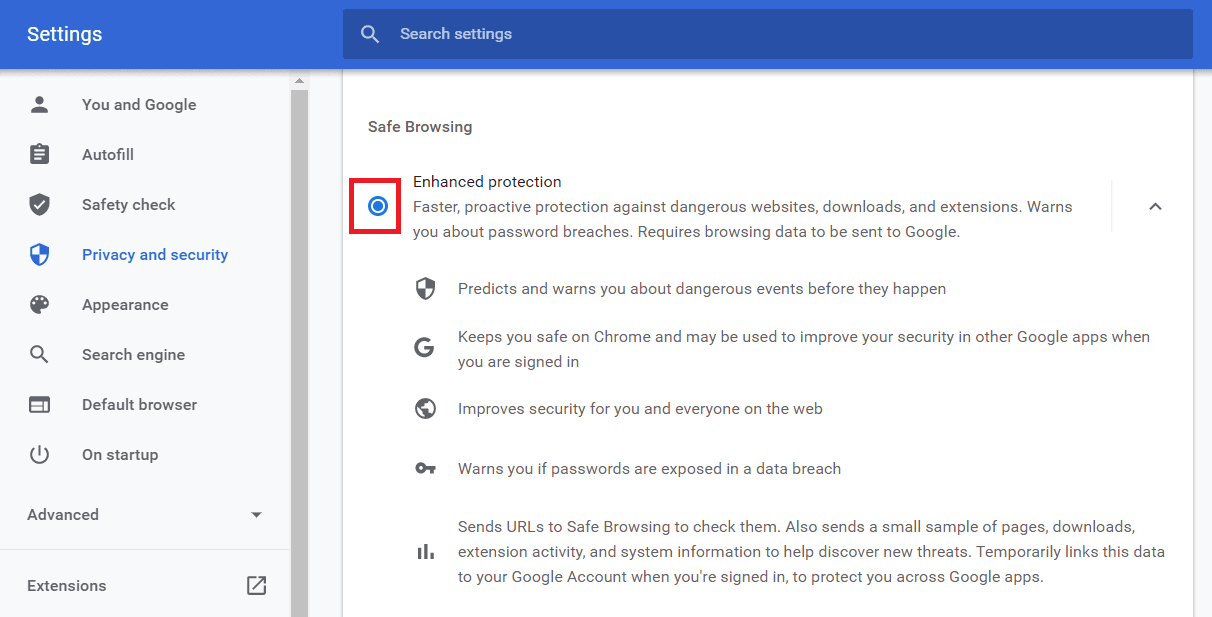
Etapa 4: (Step 4:) ative a proteção aprimorada ou a navegação segura.(Enable Enhanced protection or Safe Browsing.)
2. Configurações da Google Play Store(2. Google Play Store Settings)
Assim como o Google Chrome(Google Chrome) , a Google Play Store(Google Play Store) também oferece opções para restringir o acesso de seu filho a aplicativos e jogos(apps and games) inadequados . Como mencionado acima, esses aplicativos ou jogos podem aumentar a agressividade em seus filhos. Então, se você quiser, seu filho não acessa nenhum aplicativo ou jogo(app or game) que ele não deva usar.
Além de Aplicativos e Jogos(Apps and Games) , músicas, filmes e livros também estão disponíveis na Google Play Store , que pode ter conteúdo adulto(mature content) . Você também pode restringir seus filhos de acessá-los.
Etapa 1:(Step 1: ) abra a Google Play Store(Google Play Store) e toque nas três linhas horizontais no canto superior esquerdo(left corner) .

Etapa 2:(Step 2:) Vá para Configurações(Settings) .
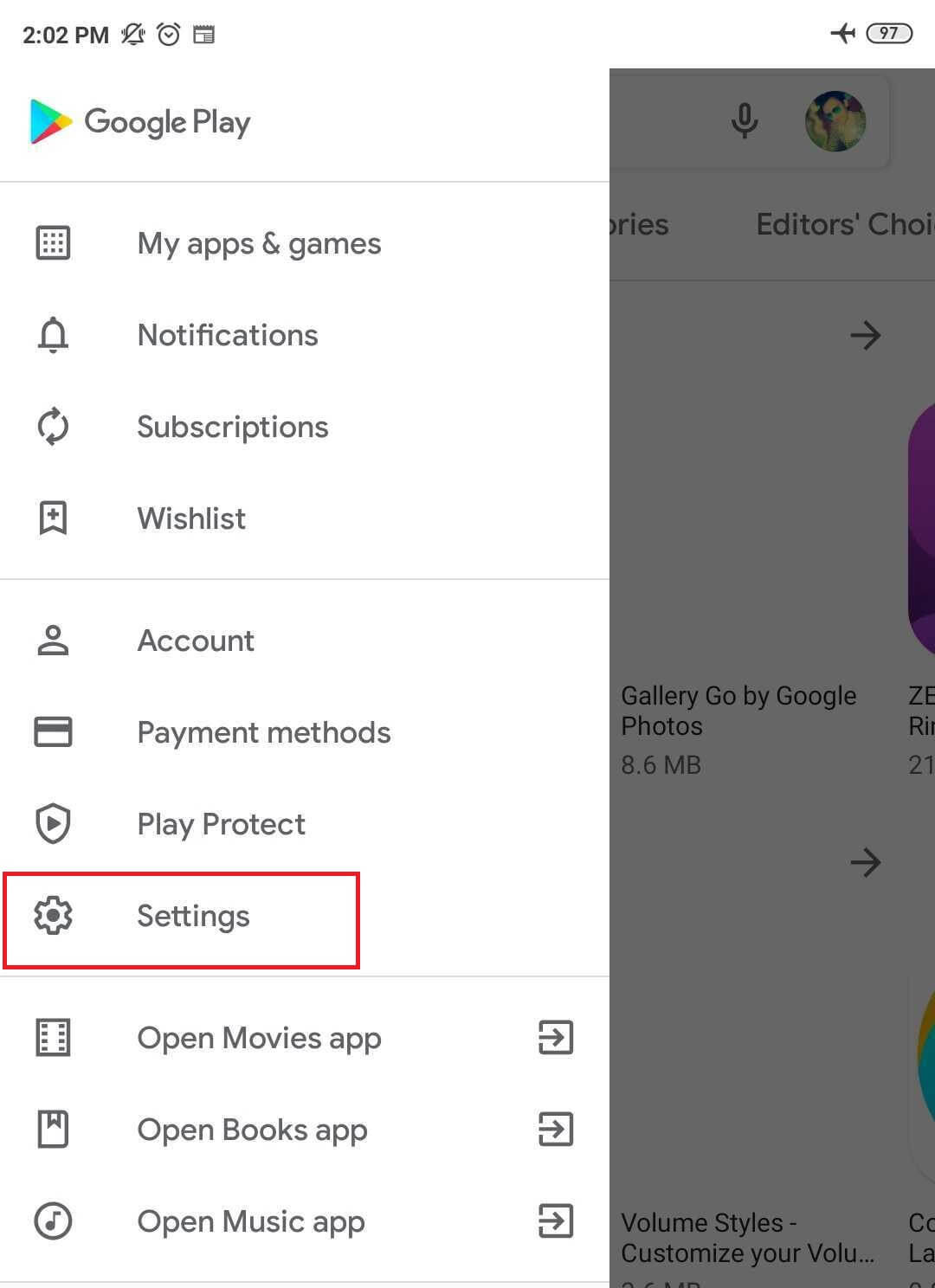
Etapa 3:(Step 3:) em Controles do usuário(User Controls) , toque em Controles dos pais(Parental Controls) .
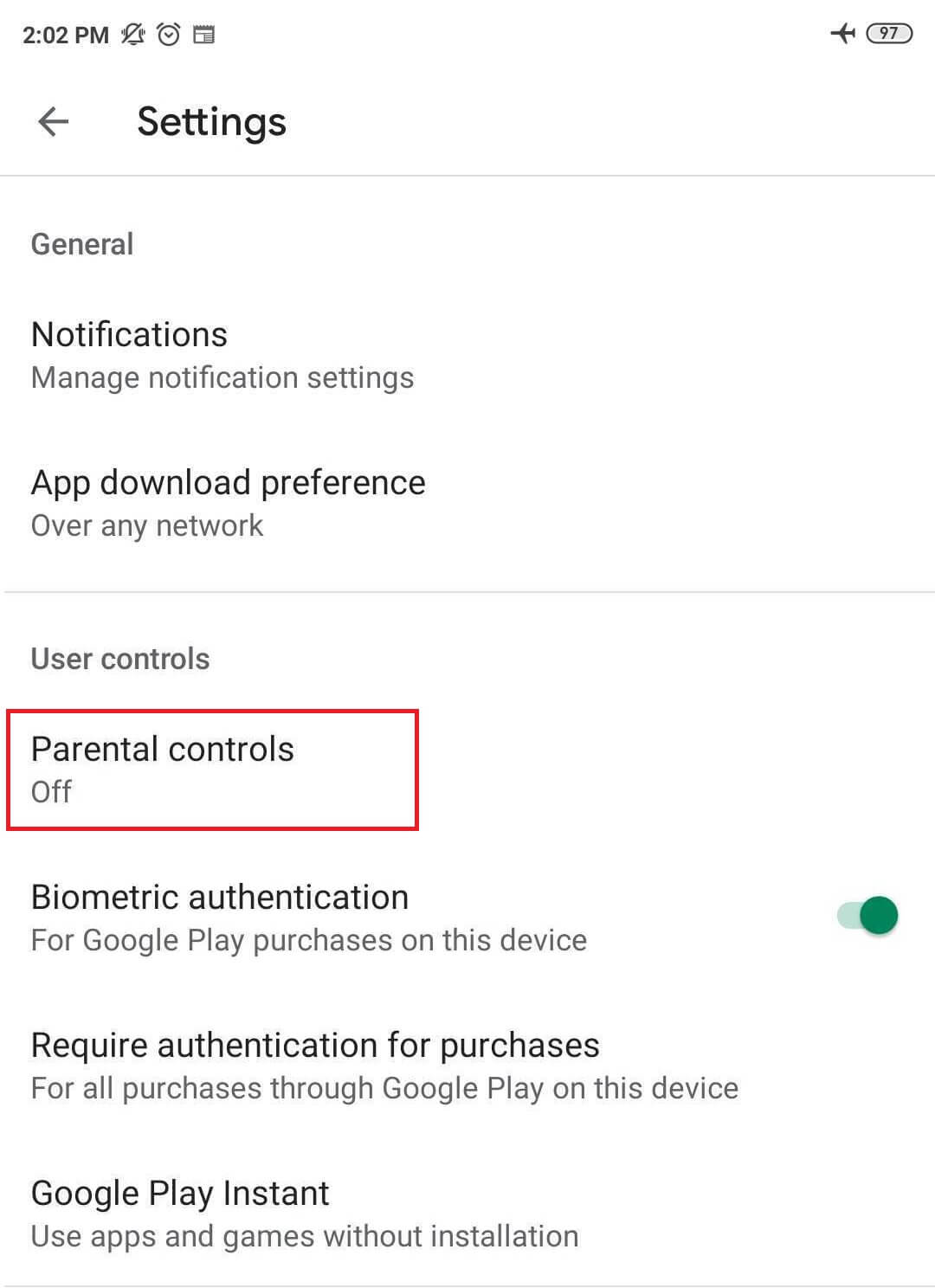
Etapa 4:(Step 4: ) habilite-o e configure o PIN.
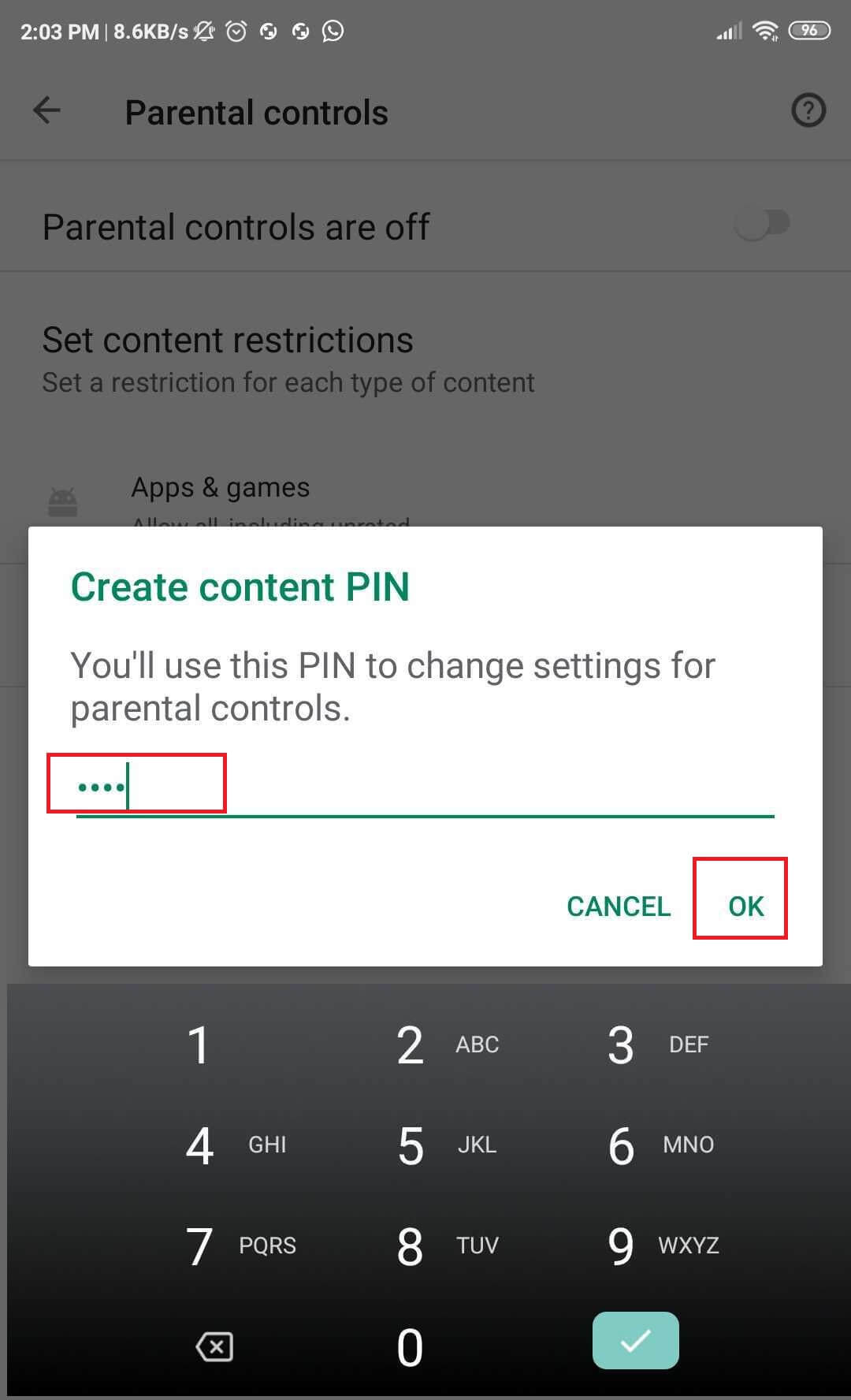
Passo 5:(Step 5:) Agora, escolha qual categoria você deseja restringir e até qual limite de idade(age limit) você permite que eles acessem.

Leia também:(Also Read:) 7 melhores sites para aprender o Ethical Hacking(Ethical Hacking)
3. Usando OpenDNS(3. Using OpenDNS)
OpenDNS é o melhor serviço de DNS disponível no momento. Ele não apenas ajuda a bloquear sites inapropriados no Android,(block inappropriate websites on android) mas também aumenta a velocidade da internet(internet speed) . Além de bloquear sites pornográficos, também bloqueia sites que espalham ódio(spread hate) , mostram conteúdo violento e imagens perturbadoras. Você não quer que seu filho surte ou desenvolva ódio por uma comunidade específica. Certo!
Você tem duas opções: baixar um aplicativo da Google Play Store ou alterar manualmente seu endereço IP DNS(DNS IP address) b nas Configurações(Settings) . Existem muitos aplicativos na Google Play Store, como OpenDNS Updater , DNS Changer, DNS Switch e muitos outros, dos quais você pode escolher quem quiser.
Etapa 1:(Step 1: ) vamos usar o DNS Changer . Instale-o na Google Play Store no seu dispositivo Android.

Baixe o DNS Changer( Download DNS Changer)
Etapa 2:(Step 2:) execute o aplicativo após a instalação.
Passo 3:(Step 3: ) Depois disso, você verá uma interface com várias opções de DNS .
Etapa 4:(Step 4:) escolha OpenDNS para usá-lo.
Outra maneira é substituir manualmente o servidor DNS(DNS server) do seu ISP pelo servidor OpenDNS(OpenDNS server) . O OpenDNS (OpenDNS)bloqueará sites inadequados no Android(block inappropriate websites on android) e seu filho não poderá acessar sites adultos(access adult) . Também é uma opção equivalente ao aplicativo. A única diferença é que você tem que fazer algum trabalho duro extra aqui.
Passo 1:(Step 1: ) Vá para Configurações(Settings,) e abra o Wi-Fi.( Open Wi-Fi.)

Etapa 2:(Step 2:) abra as configurações avançadas do seu Wi-Fi doméstico .

Etapa 3:(Step 3: ) Altere o DHCP para Estático.
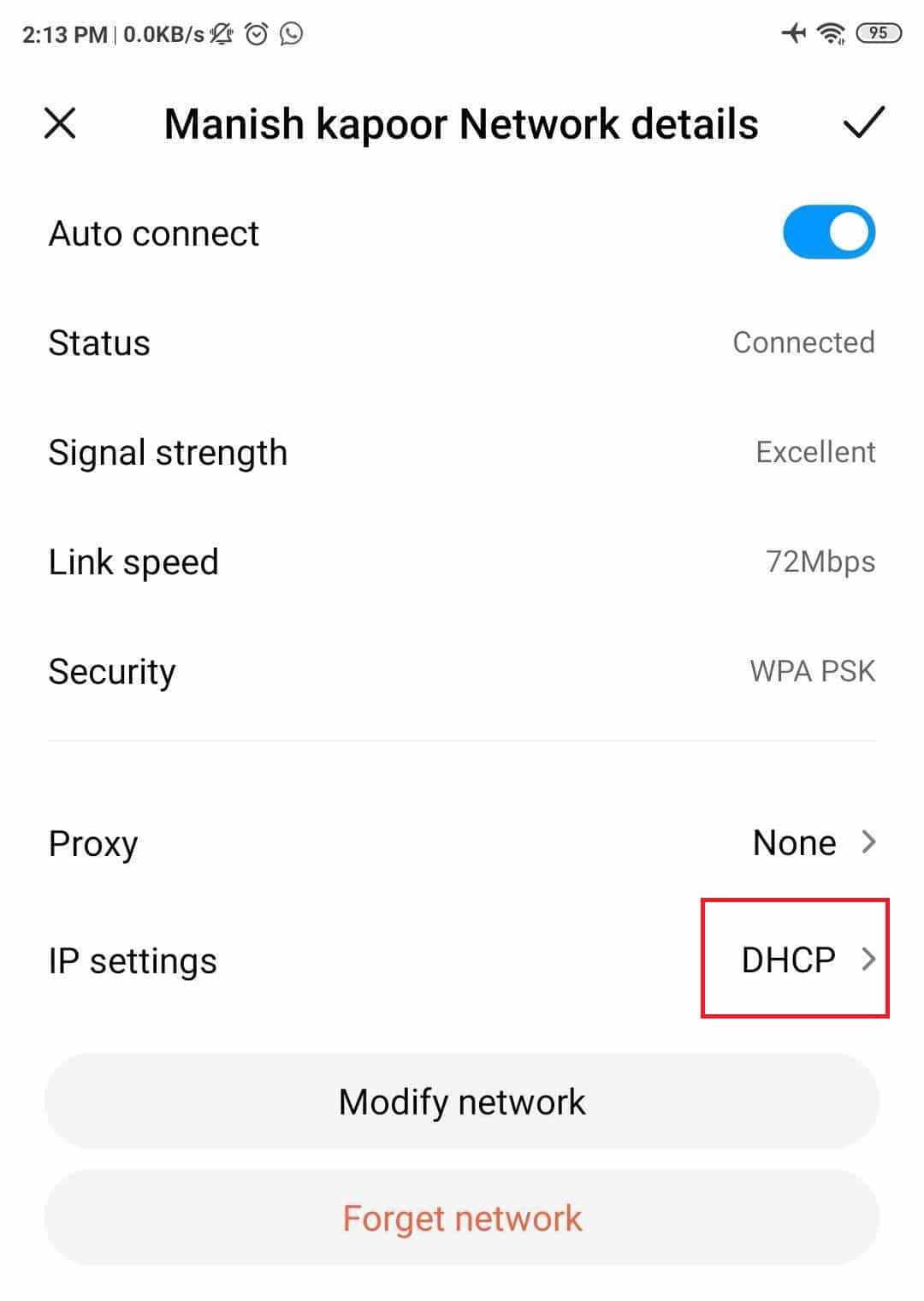
Etapa 4:(Step 4:) Em endereços IP, DNS1 e DNS2(DNS1 and DNS2 addresses) , digite:
Endereço IP: 192.168.1.105(IPAddress: 192.168.1.105)
DNS 1: 208.67.222.123
DNS 2: 208.67.220.123

Mas essas coisas só funcionarão se seu filho não(kid doesn) souber o que é uma VPN . Uma VPN pode facilmente ignorar o OpenDNS e todo o seu trabalho duro será em vão. Outra desvantagem disso é que só funcionará para o Wi-Fi específico para o qual você usou o OpenDNS . Se seu filho mudar para dados de celular ou qualquer outro Wi-Fi , o OpenDNS não funcionará.
4. Controle dos pais do Norton Family(4. Norton Family parental control)
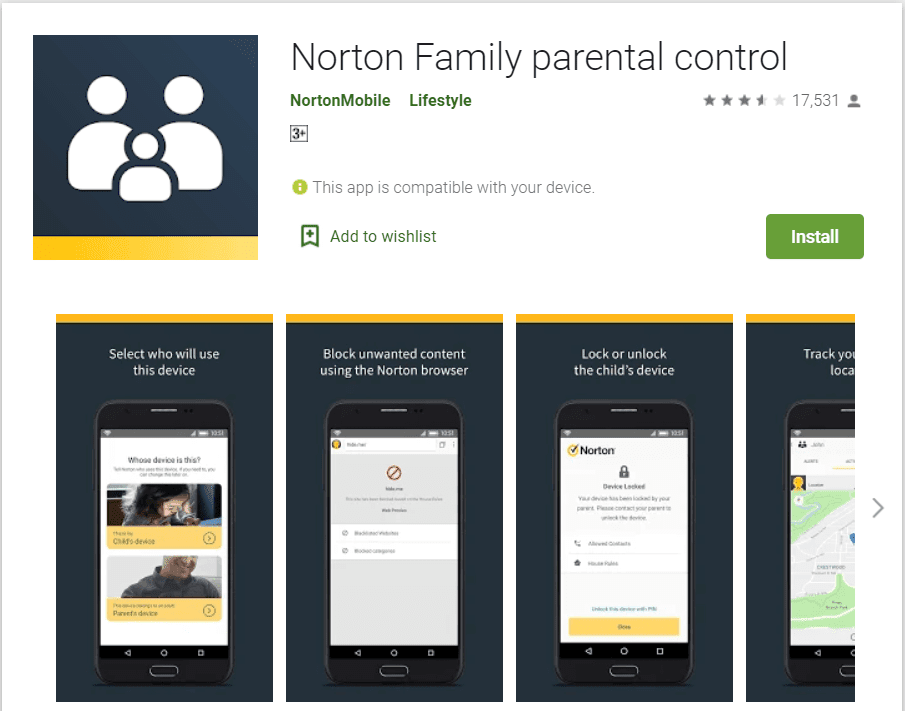
Outra opção agradável para bloquear sites inapropriados no Android(block inappropriate websites on android) é o controle parental do Norton Family . (Norton Family parental)Este aplicativo afirma na Google Play Store que é o melhor amigo dos pais, o que ajudará a manter seus filhos seguros online. Ele permite que os pais ignorem a atividade online de seus filhos e a controlem(online activity and control) .
Não apenas limitado a isso, ele pode observar suas mensagens, atividade online(online activity) e histórico de pesquisa(search history) . E sempre que seu filho tentar quebrar alguma regra, ele o informará imediatamente sobre isso.
Ele também oferece a opção de bloquear sites adultos com base em mais de 40 filtros que você pode escolher. A única coisa que pode te preocupar é que é um serviço premium e você tem que pagar por isso. A melhor coisa é que ele oferece um período de teste(trial period) gratuito de 30 dias, onde você pode verificar se este aplicativo parece digno do seu dinheiro ou não.
Baixe o controle parental do Norton Family( Download Norton Family parental control)
5. Aplicativo CleanBrowsing(5. CleanBrowsing App)

É outra opção que você pode tentar bloquear sites inapropriados no Android(block inappropriate websites on android) . Este aplicativo também funciona no modelo de bloqueio de DNS como o (DNS)OpenDNS . Bloqueia o tráfego indesejado impedindo o acesso a sites adultos.
Este aplicativo não está disponível na Google Play Store por algum motivo. Mas você pode obter este aplicativo em seu site oficial. A melhor parte deste aplicativo é que é fácil de usar e está disponível para todas as plataformas.
Baixe o aplicativo CleanBrowsing( Download CleanBrowsing App)
Recomendado: Site mais seguro para download do APK Android(Recommended: Safest Website For Android APK Download)
Estes são alguns dos melhores métodos que ajudarão você a bloquear sites inapropriados no Android(block inappropriate websites on android) . Se essas opções não parecerem satisfatórias para você, muitas outras opções também estão disponíveis na Google Play Store e na internet, o que pode ajudá-lo a bloquear sites inadequados no Android(block inappropriate websites on android) . E não seja muito protetor para que seu filho se sinta oprimido.
Related posts
10 Ways para Fix Google Photos Não Backing Up
8 Ways para Fix Instagram Video Call não funciona
3 Ways verificar Screen Time em Android
3 Ways para Fix Screen Overlay Detected Error em Android
Block Text Messages partir de um determinado Number Em Android
Fix Screen Burn-in em AMOLED or LCD display
Google Calendar Não Working? 9 Ways para corrigi-lo
15 Best Android Launchers Apps de 2021
14 maneiras de corrigir o 4G que não funciona no Android
Android Stuck em um Reboot Loop? 6 Ways para consertá-lo!
Google Play Store não está funcionando? 10 maneiras de corrigi-lo!
11 Tips Para Fix Google Pay Não Working Issue
3 Ways para Hide Apps em Android Without Root
8 Ways corrigir Wi-Fi Will não Turn em Android Phone
10 Best Android Emulators para Windows and Mac
Sites Ways para Access Blocked em Android Phone
3 Ways para sair de Facebook Messenger
Edite o arquivo de hosts do Windows para bloquear ou redirecionar sites
9 Ways para Fix "Infelizmente aplicativo parou" Erro
Como adicionar seu pessoal Card em Google Search
